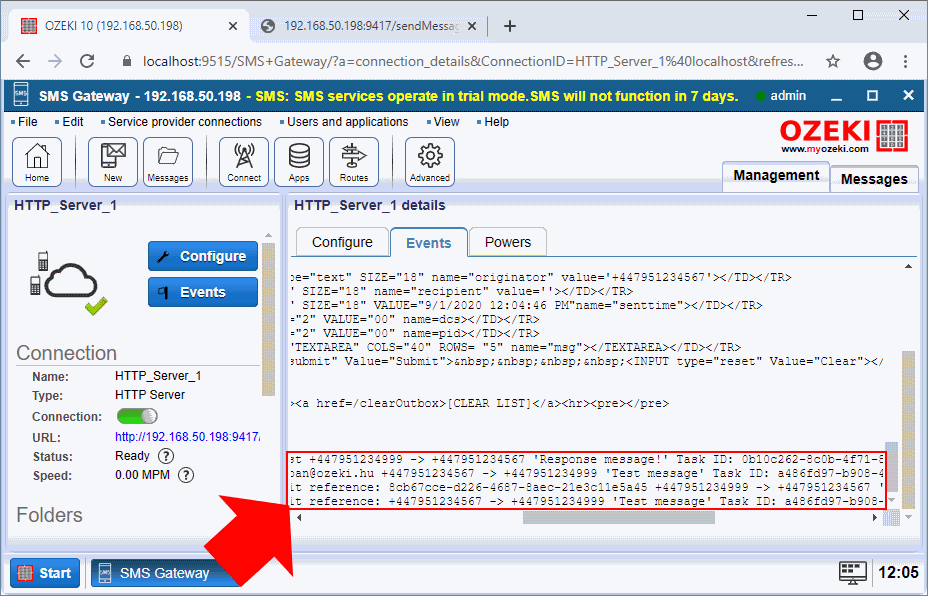Kako zamijeniti telefonske brojeve pošiljatelja i primatelja
Sljedeći dokument pokazat će vam kako jednostavno možete zamijeniti telefonske brojeve pošiljatelja i primatelja, tako da pošiljatelj postane primatelj, a primatelj pošiljatelj. Ova operacija je izvrsna za generiranje automatskog odgovora promjenom teksta i slanjem natrag pošiljatelju kao odgovor. Vodič ne traje više od pet minuta za dovršetak jer sadrži korak po korak upute, a svaki korak je prikazan i snimkom zaslona što olakšava dovršetak.
Korak 1 - Otvorite pravilo usmjeravanja
Prvi korak je odabrati pravilo usmjeravanja koje želite modificirati. Ako niste upoznati s pravilima usmjeravanja, ovdje možete naučiti više o SMS usmjeravanju u SMS Gatewayu. SMS Gateway stvara zadana pravila usmjeravanja, tako da možete jednostavno odabrati zadano izlazno pravilo kao što možete vidjeti na Slici 1.
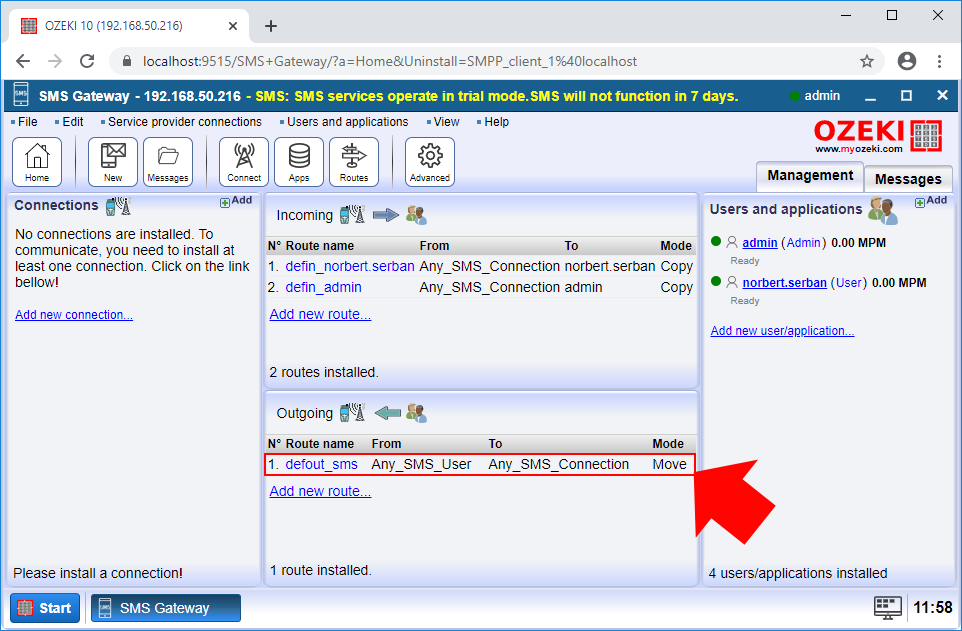
Sljedeći izbornik koji ćete vidjeti je izbornik s detaljima odabranog pravila usmjeravanja. Ovdje ga možete konfigurirati i odrediti kako bi trebalo upravljati vašim odlaznim porukama. Da biste zamijenili telefonske brojeve pošiljatelja i primatelja, prvo morate odabrati karticu 'Modificiraj', kao na Slici 2.
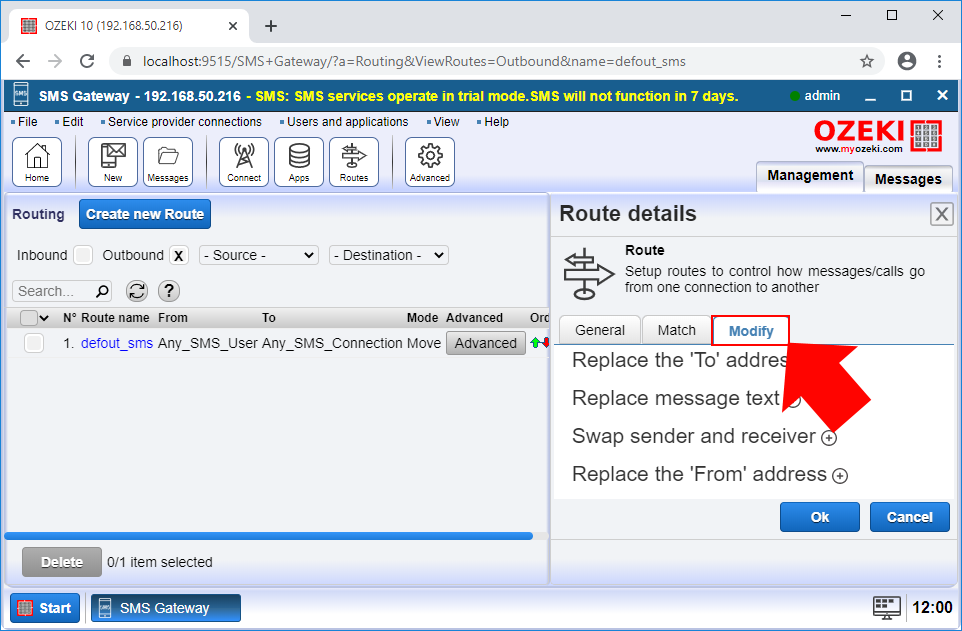
Korak 2 - Zamijenite adrese pošiljatelja i primatelja
U izborniku za modificiranje, morate odabrati opciju 'Zamijeni pošiljatelja i primatelja', gdje možete postaviti zamjenu adresa pošiljatelja i primatelja. Ova se operacija može jednostavno izvesti označavanjem opcije 'Zamijeni adrese "Za" i "Od"' kao na Slici 3. Zatim, možete modificirati ili zamijeniti originalnu poruku. Ako niste upoznati s ovim operacijama, možete naučiti više o tome kako promijeniti tekst poruke ili kako dodati tekst na kraj poruke. Da biste spremili sve promjene, samo kliknite OK.
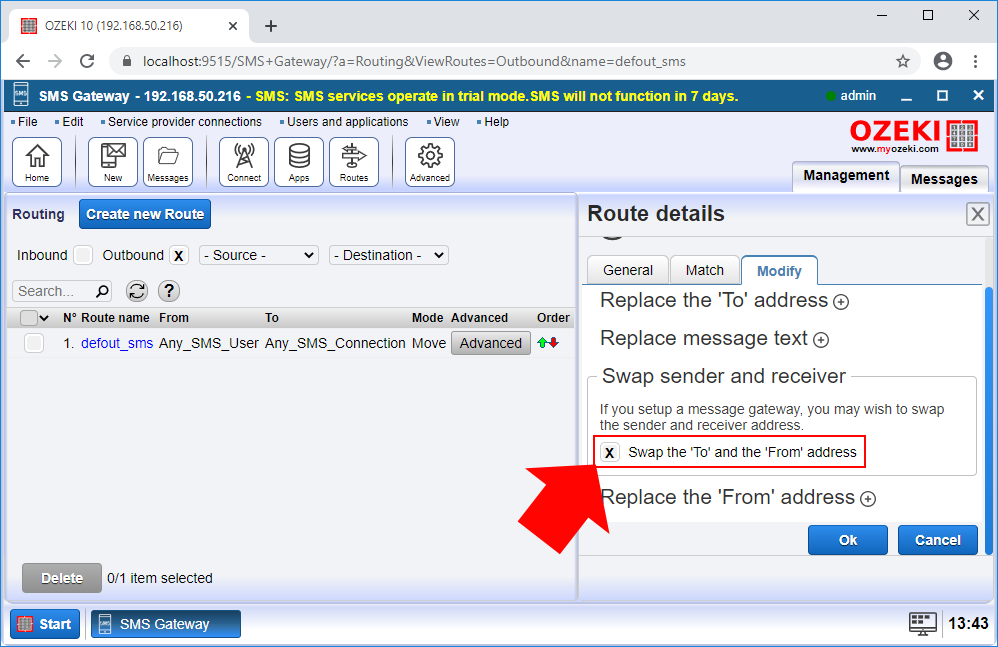
Korak 3 - Pošaljite testnu poruku
Zatim, možete testirati rješenje. Za to, morate stvoriti dvije veze kako biste vidjeli je li odgovor stigao bez problema. Te veze mogu biti HTTP server veze. Ako ne znate kako stvoriti HTTP server vezu, možete to provjeriti u ovom trenutku. Nakon što ste stvorili dvije HTTP server veze, otvorite prvu vezu i otvorite HTML obrazac kao na Slici 4.
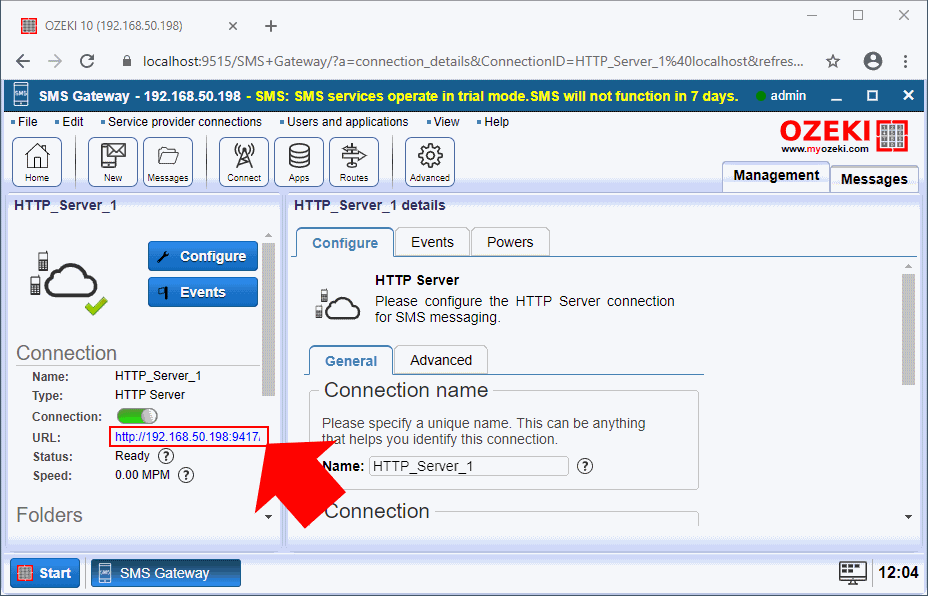
HTML obrazac vam omogućuje slanje testnih poruka drugim vezama ili telefonskim brojevima. Ovdje upišite telefonski broj primatelja koji ste naveli za drugu HTTP server vezu kao što pokazuje Slika 5. Zatim, samo napišite jednostavnu testnu poruku u polje za tekst. Ako ste završili, samo kliknite na 'Pošalji' da biste poslali poruku.
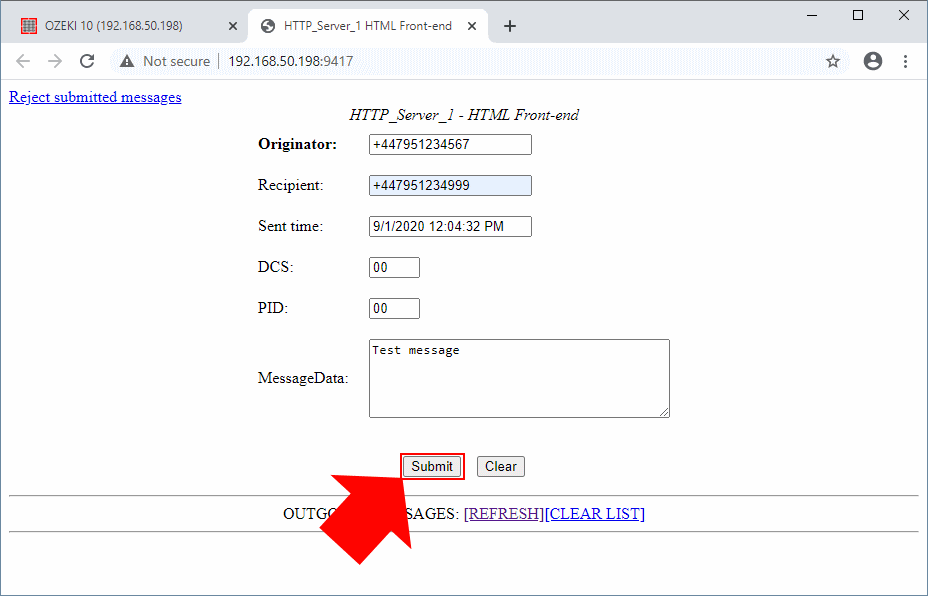
Korak 4 - Pogledajte rezultate u dnevniku događaja
Posljednja stvar koju trebate učiniti je provjeriti jesu li i originalna i odgovorna poruka uspješno stigle pošiljatelju i primatelju. Za to, možete provjeriti izbornik Događaji HTTP server veze. Ovdje, kao što možete vidjeti na Slici 6, veza prikazuje sve događaje koji su se dogodili tijekom njenog rada. Ovdje možete vidjeti dvije linije koje su zabilježile, prvo isporuku originalne poruke primatelju, zatim i isporuku odgovora.